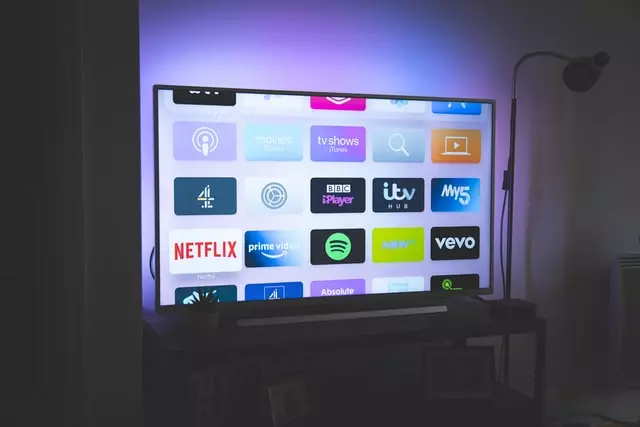Ognuno di noi si trova nella situazione in cui alla stessa ora, su diversi canali, ci sono programmi interessanti e vogliamo essere sicuri di riceverli tutti. Oppure, ad esempio, ci troviamo spesso nella seguente situazione: guardiamo un film su un canale. Tuttavia, non vogliamo perderci l’inizio di un incontro di calcio o di boxe, che sarà trasmesso su un altro canale.
La tecnologia MultiView di Samsung consente agli utenti di avere il lato sinistro dello schermo TV per mostrare le trasmissioni televisive, mentre il lato destro duplica il display dello smartphone. Lo schermo TV può essere suddiviso in due o quattro aree a seconda del modello. Ogni area può visualizzare il proprio contenuto: Trasmissione TV, contenuto di un’applicazione (YouTube o qualsiasi altro servizio di streaming), un’immagine dallo smartphone, ecc.
Cos’è Samsung Multi View e come si possono visualizzare i contenuti mobili sullo schermo del televisore
La vita delle persone moderne è già impossibile da immaginare senza uno smartphone. Posta elettronica, applicazioni per l’ufficio, messenger, navigazione in Internet, social network: questa è una minima parte di ciò che anche gli smartphone economici consentono di fare oggi.
Spesso, quindi, anche quando guardiamo la TV, non lasciamo andare lo smartphone che abbiamo in mano mentre continuiamo a navigare sui nostri social network preferiti o a chattare con gli amici su messenger. Secondo un sondaggio di Samsung, il 92% dei partecipanti non lascia il telefono mentre guarda la TV e altri contenuti.
Nei suoi smart TV Neo QLED, QLED e Crystal UHD, Samsung offre diverse comode tecnologie che consentono di portare l’uso simultaneo del dispositivo mobile e del televisore a un nuovo livello. Ad esempio, grazie alla tecnologia Multi View, è possibile guardare il proprio programma televisivo preferito e utilizzare lo smartphone contemporaneamente, dividendo lo schermo in più parti.
Leggi anche:
Perché alcuni disattivano la visualizzazione multipla?
Dopo l’acquisto di uno Smart TV Samsung, molti utenti si imbattono nella funzione Multi View e non sanno come disattivarla, cercando disperatamente le impostazioni uniche del televisore. Tuttavia, alcuni la apprezzano e la utilizzano con piacere. Cosa c’è di strano in questa nuova tecnologia? Non siamo abituati ad avere diversi video sullo schermo del televisore; chi lavora con i computer probabilmente si abituerà e lo darà per scontato, ma alcuni non sono abituati e vogliono disattivare la funzione Multi View sui loro televisori Samsung.
Esce dalla visualizzazione a schermo intero Multi View
Ora vediamo come entrare in modalità a schermo intero, terminare la visualizzazione di più schermate, uscire dalla modalità Multi-View e continuare la visualizzazione come di consueto, visualizzando una sola schermata. L’operazione è elementare. Si può fare con lo Smart Remote e la modalità Multi-View può essere disattivata con un solo tocco.
Premendo il tasto Home o Back, il televisore disattiva la modalità Multi View.
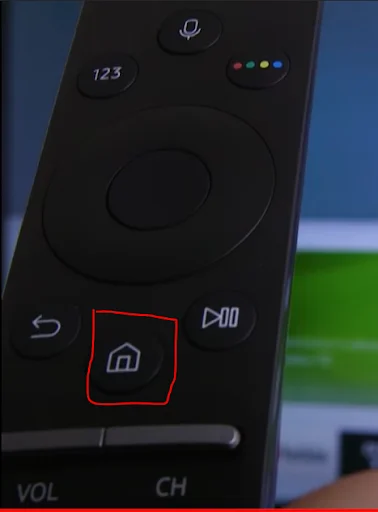
Come avviare o interrompere Multi-View
Supponiamo di voler mettere in pausa il televisore in modalità Multi-View per un po’ di tempo e poi avviare nuovamente Multi-View. A tale scopo, premere e rilasciare il pulsante del microfono sul telecomando Smart. Se si sta guardando il televisore in modalità Multi-View, il televisore passa alla modalità a schermo singolo e mostra la schermata principale. Un’ulteriore pressione riporterà il televisore in modalità multischermo.
Autorun Multi View Casting
Si vuole essere certi di avere abbastanza opzioni quando si visualizzano le foto dalla galleria dello smartphone o si riversano i video sullo schermo del televisore. Si vuole ottenere l’immagine sul monitor il più rapidamente possibile. Tuttavia, alcuni Smart TV Samsung hanno l’opzione Autorun Multi-View Casting attivata per impostazione predefinita che, se collegata a un dispositivo di terze parti, offre la possibilità di dividere lo schermo in due immagini per la visione simultanea dei programmi TV e dei contenuti dallo smartphone/tablet.
Questa funzione è appropriata solo a volte e può essere fastidiosa con continui suggerimenti per regolare l’esperienza di visione. Inoltre, non consente di guardare la sorgente/il contenuto a schermo intero. Disattivate l’abilitazione automatica del multischermo del televisore, di cui parleremo più avanti.
Solo una sorgente HDMI alla volta
Purtroppo, giocare in due sullo stesso monitor TV è impossibile. Il fatto che la funzione Multi View dello Smart TV Samsung non significa che si possano collegare tranquillamente due cavi HDMI per inserire due immagini da dispositivi diversi. La visione simultanea da due ingressi HDMI è tecnicamente impossibile perché tutti gli ingressi HDMI dei televisori funzionano attraverso uno switch, il televisore ha 3 o 4 ingressi HDMI, ma può ricevere solo un segnale HDMI.
Come disabilitare la funzione Autorun Multi View su Samsung TV
Fortunatamente, è possibile disattivare l’opzione automatica “Autorun Multi View Casting” se non è necessario dividere spesso i due schermi. È facile da fare:

- Premere il tasto Home sul telecomando del televisore Samsung.
- Premete Impostazioni, in fondo a sinistra.
- Spostarsi su Generale e privacy > Opzione schermo intelligente> e deselezionare l’opzione “Autorun Multi-View Casting“.
Nel complesso, MultiView è una funzione integrata nel sistema operativo Tizen che consente ai possessori di TV Samsung di guardare fino a cinque contenuti contemporaneamente, a seconda delle dimensioni e del modello del TV. Tuttavia, le app del sistema operativo Tizen TV compatibili con la funzione Multi View sono molto limitate. Queste applicazioni includono solo YouTube, YouTube TV e Samsung TV Plus.
In generale, Multi View è un’opzione molto interessante e apre un nuovo livello di visione dei vostri spettacoli e giochi preferiti. Come minimo, è possibile portare una videochiamata sullo schermo del televisore dove si sta giocando la partita o il film preferito. In questo modo, voi e il vostro compagno potrete guardare un film insieme non solo attraverso la comunicazione vocale, ma anche osservando le reazioni dell’altro durante la visione.
È possibile utilizzare questa opzione in qualsiasi modo, per lavoro o per studio, purché si disponga della flessibilità e di un ottimo strumento per determinati compiti o attività.
Leggi anche:
- Quali sono i buoni TV da 70 pollici che si possono acquistare?
- Come risolvere i problemi di audio nel televisore Samsung Multi View
Quali dispositivi possono sincronizzarsi con il TV Samsung Multiview?
La maggior parte degli smart TV Samsung 2020 e 2021 dispone della funzione Multiview. Tuttavia, la combinazione dello schermo e la versione Multiview variano a seconda del modello di TV. È possibile specchiare tutti gli smartphone Android che supportano lo screen mirroring e i dispositivi compatibili con airplay 2, come iPad, iPhone e MacBook.
Inoltre, è possibile eseguire il mirroring di una webcam collegata. Le telecamere supportate includono:
- Webcam Logitech HD Pro C920 e C920S
- Webcam Logitech C922 PRO e C922X Pro Stream
- Logitech C925E
- Logitech C930 E
È inoltre possibile riprodurre contenuti da altri dispositivi come dispositivi USB, app TV e dispositivi collegati tramite cavi HDMI, cavi e antenne.
Inoltre, è possibile utilizzare il Bluetooth per accoppiare i dispositivi e ascoltare l’audio da vari schermi. Per farlo, procedere come segue:
- Assicurarsi che il dispositivo Bluetooth sia pronto per l’accoppiamento
- Mentre la schermata Multiview è in funzione, premere il pulsante Multiview sul telecomando.
- Selezionare Impostazioni nel menu
- Selezionare l’opzione Bluetooth dall’elenco
- Accoppiamento dei dispositivi
Molte persone sono abituate ad attingere informazioni da fonti diverse e a monitorare costantemente ciò che accade: per loro è stata sviluppata la funzione “Multi View”, che consente di monitorare più processi contemporaneamente.